Comment supprimer le RAT Woody (Cheval de Troie d'accès à distance) du système d'exploitation ?
de TroieÉgalement connu sous le nom de: Cheval de Troie d'accès à distance Woody
Obtenez une analyse gratuite et vérifiez si votre ordinateur est infecté.
SUPPRIMEZ-LES MAINTENANTPour utiliser le produit complet, vous devez acheter une licence pour Combo Cleaner. 7 jours d’essai limité gratuit disponible. Combo Cleaner est détenu et exploité par RCS LT, la société mère de PCRisk.
Qu'est-ce que le RAT Woody ?
Woody est le nom d'un cheval de Troie d'accès à distance (RAT). Les maliciels de cette catégorie permettent l'accès et le contrôle à distance des machines compromises. Woody est un maliciel sophistiqué doté de nombreuses fonctionnalités.
Les recherches effectuées par l'équipe malicielbytes Threat Intelligence indiquent que les cybercriminels cachés derrière Woody ciblent diverses entités russes telles que United Aircraft Corporation (OAK).
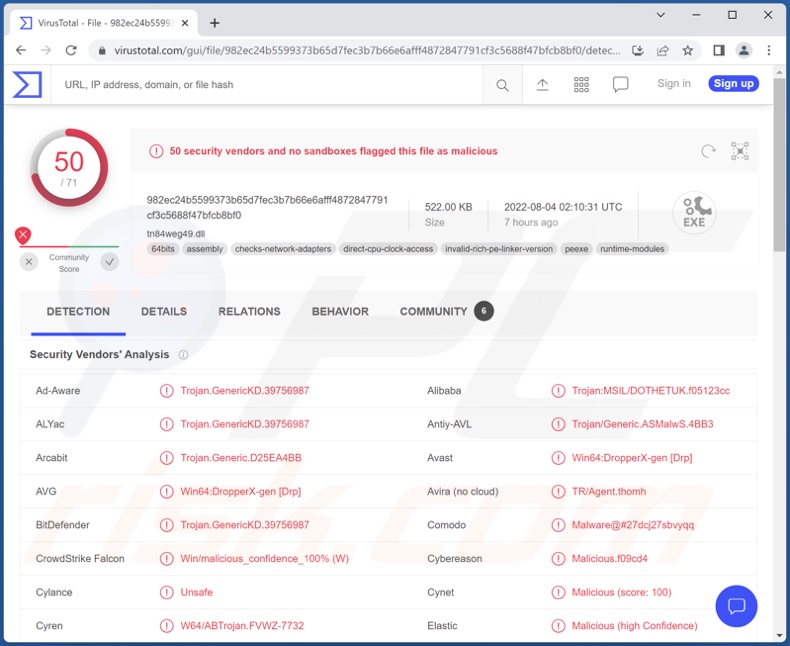
Aperçu du maliciel Woody
Le RAT Woody permet l'accès/le contrôle à distance des appareils infectés ; il peut exécuter un large éventail de commandes et de fonctions, y compris celles liées à la collecte de données, à l'infiltration et à l'exfiltration de contenu.
Pour développer certaines de ces fonctionnalités - Woody est capable d'extraire une grande variété de données système, par exemple, la version et l'architecture du système d'exploitation, le nom de l'ordinateur, les informations PowerShell, les comptes et privilèges d'utilisateur, les données réseau, les processus en cours d'exécution, les antivirus installés, etc.
Ce cheval de Troie cible également les informations personnelles. Il peut collecter des données de répertoire, c'est-à-dire collecter des fichiers : noms, types, formats, temps de création/modification/accès, taille, permissions, etc. Le RAT peut également exfiltrer (télécharger) des fichiers. De plus, il est capable de prendre des captures d'écran.
De plus, Woody a la capacité d'infiltrer (télécharger) des fichiers et de les exécuter. Cela signifie que ce programme malveillant peut être utilisé pour télécharger/installer des chevaux de Troie, des rançongiciels et d'autres maliciels supplémentaires. La capacité de provoquer des infections en chaîne crée une autre couche de risque associée au Woody RAT.
De plus, la manière dont les données/contenus obtenus via ce cheval de Troie seront utilisés peut varier en fonction des informations elles-mêmes et des objectifs des cybercriminels, qui peuvent aller de l'extorsion à l'espionnage.
En résumé, Woody peut causer de multiples infections du système, de graves problèmes de confidentialité, des pertes financières et conduire au vol d'identité. Si vous pensez que votre système est infecté par le Woody RAT (ou un autre maliciel), nous vous recommandons vivement d'utiliser immédiatement un antivirus et de supprimer cette menace.
| Nom | Cheval de Troie d'accès à distance Woody |
| Type de menace | Cheval de Troie, virus voleur de mot de passe, maliciel bancaire, logiciel espion. |
| Noms de détection | Avast (Win64:DropperX-gen [Drp]), Combo Cleaner (Trojan.GenericKD.39756987), ESET-NOD32 (Une variante de Win64/Agent.OS), Kaspersky (Trojan.MSIL.DOTHETUK.yts), Microsoft (Trojan:Win32/Casdet!rfn), Liste complète des détections (VirusTotal) |
| Noms de détection (document malveillant) | Avast (OLE:RemoteTemplateInj [Trj]), Combo Cleaner (Trojan.GenericKD.39762341), ESET-NOD32 (DOC/TrojanDownloader.Agent.AAP), Kaspersky (HEUR:Exploit.MSOffice.Agent.n), Microsoft (Exploit:O97M/CVE-2017-0199.AM!MTB), Liste complète des détections (VirusTotal) |
| Symptômes | Les chevaux de Troie sont conçus pour s'infiltrer furtivement dans l'ordinateur de la victime et rester silencieux. Ainsi, aucun symptôme particulier n'est clairement visible sur une machine infectée. |
| Modes de diffusion | Pièces jointes infectées, publicités en ligne malveillantes, ingénierie sociale, "cracks" de logiciels. |
| Endommager | Mots de passe et informations bancaires volés, usurpation d'identité, ordinateur de la victime ajouté à un botnet. |
|
Suppression des maliciels (Windows) |
Pour éliminer d'éventuelles infections par des maliciels, analysez votre ordinateur avec un logiciel antivirus légitime. Nos chercheurs en sécurité recommandent d'utiliser Combo Cleaner. Téléchargez Combo CleanerUn scanner gratuit vérifie si votre ordinateur est infecté. Pour utiliser le produit complet, vous devez acheter une licence pour Combo Cleaner. 7 jours d’essai limité gratuit disponible. Combo Cleaner est détenu et exploité par RCS LT, la société mère de PCRisk. |
Exemples de chevaux de Troie d'accès à distance
Nous avons analysé d'innombrables RAT ; ApolloRAT, PingPull, PowerShell RAT, NetDooka et Nerbian ne sont que quelques exemples.
Ces chevaux de Troie sont souvent incroyablement multifonctionnels ; leurs menaces et leurs utilisations sont exceptionnellement variées. Cependant, quelle que soit la polyvalence d'un programme malveillant ou son absence, la présence de maliciels sur un système met en danger la sécurité de l'appareil et de l'utilisateur.
Comment Woody a-t-il infiltré mon ordinateur ?
L'équipe malicielbytes Threat Intelligence a observé deux méthodes principalement utilisées dans la distribution de Woody. Les premières instances impliquaient des fichiers d'archives malveillants, tandis que des documents Microsoft Office infectieux abusant de la vulnérabilité Follina sont apparus plus tard.
Ces fichiers étaient nommés en russe (pas nécessairement en écriture cyrillique) et liés à la sécurité, aux formulaires, à la documentation, etc. Il est fort probable que ces fichiers malveillants aient été distribués sous forme de pièces jointes ou de liens de téléchargement dans des spams.
Il est à noter que les fichiers virulents peuvent être sous différents formats, par exemple, des documents Microsoft Office et PDF, des archives (ZIP, RAR, etc.), des exécutables (.exe, .run, etc.), JavaScript, etc. Lorsqu'un fichier infectieux est ouvert, les processus de téléchargement/d'installation de maliciels sont lancés.
De plus, les maliciels ne se propagent pas exclusivement via des spams. Les maliciels prolifèrent également couramment par le biais d'escroqueries en ligne, de téléchargements furtifs (furtifs et trompeurs), de sources de téléchargement douteuses (par exemple, des sites Web d'hébergement de fichiers non officiels et gratuits, de réseaux de partage P2P, etc.), d'outils d'activation de logiciels illégaux ("cracking"), de fausses mises à jour et publicités malveillantes (publicités malveillantes).
Comment éviter l'installation de maliciels ?
Nous vous déconseillons d'ouvrir les pièces jointes et les liens trouvés dans les courriels et messages suspects, car cela peut entraîner une infection du système. De plus, nous vous recommandons d'utiliser les dernières versions de Microsoft Office, en particulier celles publiées après 2010, car elles disposent du mode "Vue protégée" qui empêche l'exécution automatique des macro-commandes.
De plus, tous les téléchargements doivent être effectués à partir de canaux officiels et vérifiés. Il est tout aussi important d'activer et de mettre à jour les programmes à l'aide de fonctions/outils fournis par de véritables développeurs, car les outils d'activation illégaux ("cracking") et les fausses mises à jour peuvent contenir des maliciels.
Il est crucial d'avoir un antivirus fiable installé et tenu à jour. Ce logiciel doit être utilisé pour exécuter des analyses régulières du système et pour supprimer les menaces et les problèmes détectés. Si vous pensez que votre ordinateur est déjà infecté, nous vous recommandons d'exécuter une analyse avec Combo Cleaner Antivirus pour Windows pour éliminer automatiquement les maliciels infiltrés.
Capture d'écran d'un document malveillant diffusant le RAT Woody :

Suppression automatique et instantanée des maliciels :
La suppression manuelle des menaces peut être un processus long et compliqué qui nécessite des compétences informatiques avancées. Combo Cleaner est un outil professionnel de suppression automatique des maliciels qui est recommandé pour se débarrasser de ces derniers. Téléchargez-le en cliquant sur le bouton ci-dessous :
TÉLÉCHARGEZ Combo CleanerEn téléchargeant n'importe quel logiciel listé sur ce site web vous acceptez notre Politique de Confidentialité et nos Conditions d’Utilisation. Pour utiliser le produit complet, vous devez acheter une licence pour Combo Cleaner. 7 jours d’essai limité gratuit disponible. Combo Cleaner est détenu et exploité par RCS LT, la société mère de PCRisk.
Menu rapide :
- Qu'est-ce que Woody ?
- ÉTAPE 1. Suppression manuelle du maliciel Woody.
- ÉTAPE 2. Vérifiez si votre ordinateur est propre.
Comment supprimer manuellement les maliciels ?
La suppression manuelle des maliciels est une tâche compliquée - il est généralement préférable de permettre aux programmes antivirus ou anti-maliciel de le faire automatiquement. Pour supprimer ce maliciel, nous vous recommandons d'utiliser Combo Cleaner Antivirus pour Windows.
Si vous souhaitez supprimer les maliciels manuellement, la première étape consiste à identifier le nom du maliciel que vous essayez de supprimer. Voici un exemple de programme suspect exécuté sur l'ordinateur d'un utilisateur :

Si vous avez vérifié la liste des programmes exécutés sur votre ordinateur, par exemple à l'aide du gestionnaire de tâches, et identifié un programme qui semble suspect, vous devez continuer avec ces étapes :
 Téléchargez un programme appelé Autoruns. Ce programme affiche les emplacements des applications à démarrage automatique, du registre et du système de fichiers :
Téléchargez un programme appelé Autoruns. Ce programme affiche les emplacements des applications à démarrage automatique, du registre et du système de fichiers :

 Redémarrez votre ordinateur en mode sans échec :
Redémarrez votre ordinateur en mode sans échec :
Utilisateurs de Windows XP et Windows 7 : démarrez votre ordinateur en mode sans échec. Cliquez sur Démarrer, cliquez sur Arrêter, cliquez sur Redémarrer, cliquez sur OK. Pendant le processus de démarrage de votre ordinateur, appuyez plusieurs fois sur la touche F8 de votre clavier jusqu'à ce que le menu Options avancées de Windows s'affiche, puis sélectionnez Mode sans échec avec mise en réseau dans la liste.

Vidéo montrant comment démarrer Windows 7 en "Mode sans échec avec mise en réseau" :
Utilisateurs de Windows 8 : Démarrer Windows 8 en mode sans échec avec mise en réseau - Accédez à l'écran de démarrage de Windows 8, tapez Avancé, dans les résultats de la recherche, sélectionnez Paramètres. Cliquez sur Options de démarrage avancées, dans la fenêtre "Paramètres généraux du PC" ouverte, sélectionnez Démarrage avancé.
Cliquez sur le bouton "Redémarrer maintenant". Votre ordinateur va maintenant redémarrer dans le "menu des options de démarrage avancées". Cliquez sur le bouton "Dépanner", puis cliquez sur le bouton "Options avancées". Dans l'écran des options avancées, cliquez sur "Paramètres de démarrage".
Cliquez sur le bouton "Redémarrer". Votre PC redémarrera dans l'écran Paramètres de démarrage. Appuyez sur F5 pour démarrer en mode sans échec avec mise en réseau.

Vidéo montrant comment démarrer Windows 8 en "Mode sans échec avec mise en réseau" :
Utilisateurs de Windows 10 : Cliquez sur le logo Windows et sélectionnez l'icône Alimentation. Dans le menu ouvert, cliquez sur "Redémarrer" tout en maintenant le bouton "Shift" de votre clavier enfoncé. Dans la fenêtre "choisir une option", cliquez sur "Dépanner", sélectionnez ensuite "Options avancées".
Dans le menu des options avancées, sélectionnez "Paramètres de démarrage" et cliquez sur le bouton "Redémarrer". Dans la fenêtre suivante, vous devez cliquer sur le bouton "F5" de votre clavier. Cela redémarrera votre système d'exploitation en mode sans échec avec mise en réseau.

Vidéo montrant comment démarrer Windows 10 en "Mode sans échec avec mise en réseau" :
 Extrayez l'archive téléchargée et exécutez le fichier Autoruns.exe.
Extrayez l'archive téléchargée et exécutez le fichier Autoruns.exe.

 Dans l'application Autoruns, cliquez sur "Options" en haut et décochez les options "Masquer les emplacements vides" et "Masquer les entrées Windows". Après cette procédure, cliquez sur l'icône "Actualiser".
Dans l'application Autoruns, cliquez sur "Options" en haut et décochez les options "Masquer les emplacements vides" et "Masquer les entrées Windows". Après cette procédure, cliquez sur l'icône "Actualiser".

 Consultez la liste fournie par l'application Autoruns et localisez le fichier malveillant que vous souhaitez éliminer.
Consultez la liste fournie par l'application Autoruns et localisez le fichier malveillant que vous souhaitez éliminer.
Vous devez écrire son chemin complet et son nom. Notez que certains maliciels masquent les noms de processus sous des noms de processus Windows légitimes. À ce stade, il est très important d'éviter de supprimer des fichiers système. Après avoir localisé le programme suspect que vous souhaitez supprimer, cliquez avec le bouton droit de la souris sur son nom et choisissez "Supprimer".

Après avoir supprimé le maliciel via l'application Autoruns (cela garantit que le maliciel ne s'exécutera pas automatiquement au prochain démarrage du système), vous devez rechercher le nom du maliciel sur votre ordinateur. Assurez-vous d'activer les fichiers et dossiers cachés avant de continuer. Si vous trouvez le nom de fichier du maliciel, assurez-vous de le supprimer.

Redémarrez votre ordinateur en mode normal. En suivant ces étapes, vous devriez supprimer tout maliciel de votre ordinateur. Notez que la suppression manuelle des menaces nécessite des compétences informatiques avancées. Si vous ne possédez pas ces compétences, laissez la suppression des maliciels aux programmes antivirus et anti-maliciel.
Ces étapes peuvent ne pas fonctionner avec les infections de maliciels avancés. Comme toujours, il est préférable de prévenir l'infection que d'essayer de supprimer les maliciels plus tard. Pour protéger votre ordinateur, installez les dernières mises à jour du système d'exploitation et utilisez un logiciel antivirus. Pour être sûr que votre ordinateur est exempt d'infections malveillantes, nous vous recommandons de l'analyser avec Combo Cleaner Antivirus pour Windows.
Foire Aux Questions (FAQ)
Mon ordinateur est infecté par le maliciel Woody, dois-je formater mon périphérique de stockage pour m'en débarrasser ?
Non, la suppression de Woody ne nécessite pas de formatage.
Quels sont les plus gros problèmes que le maliciel Woody peuvent causer ?
Woody est un RAT - maliciel conçu pour permettre l'accès/le contrôle à distance des appareils. Il peut effectuer une grande variété d'actions sur les systèmes infectés, y compris le téléchargement/l'installation de programmes malveillants supplémentaires et la collecte de données sensibles/personnelles. Par conséquent, les menaces que pose Woody sont particulièrement vastes, consistant principalement en de multiples infections du système, de graves problèmes de confidentialité, des pertes financières et le vol d'identité.
Quel est le but du maliciel Woody ?
La plupart des programmes malveillants visent à générer des revenus pour les attaquants. Cependant, les cybercriminels peuvent également utiliser des maliciels pour s'amuser, avoir des rancunes personnelles, perturber des processus (par exemple, des sites, des services, des entreprises, des institutions, etc.) et même lancer des attaques à motivation politique/géopolitique.
Comment le maliciel Woody s'est-il infiltré dans mon ordinateur ?
Les maliciels se propagent principalement par le biais de téléchargements en voiture, de spams, d'escroqueries en ligne, de sources de téléchargement non fiables (par exemple, des sites de logiciels gratuits et tiers, des réseaux de partage P2P, etc.), d'outils d'activation de logiciels illégaux ("cracks") et de fausses mises à jour. De plus, certains programmes malveillants peuvent s'auto-proliférer via les réseaux locaux et les périphériques de stockage amovibles (par exemple, les disques durs externes, les clés USB, etc.).
Combo Cleaner me protégera-t-il des maliciels ?
Oui, Combo Cleaner est capable de détecter et d'éliminer pratiquement toutes les infections de maliciels connues. Notez que, puisque les programmes malveillants haut de gamme se cachent généralement au plus profond des systèmes, il est primordial d'exécuter une analyse complète du système.
Partager:

Tomas Meskauskas
Chercheur expert en sécurité, analyste professionnel en logiciels malveillants
Je suis passionné par la sécurité informatique et la technologie. J'ai une expérience de plus de 10 ans dans diverses entreprises liées à la résolution de problèmes techniques informatiques et à la sécurité Internet. Je travaille comme auteur et éditeur pour PCrisk depuis 2010. Suivez-moi sur Twitter et LinkedIn pour rester informé des dernières menaces de sécurité en ligne.
Le portail de sécurité PCrisk est proposé par la société RCS LT.
Des chercheurs en sécurité ont uni leurs forces pour sensibiliser les utilisateurs d'ordinateurs aux dernières menaces en matière de sécurité en ligne. Plus d'informations sur la société RCS LT.
Nos guides de suppression des logiciels malveillants sont gratuits. Cependant, si vous souhaitez nous soutenir, vous pouvez nous envoyer un don.
Faire un donLe portail de sécurité PCrisk est proposé par la société RCS LT.
Des chercheurs en sécurité ont uni leurs forces pour sensibiliser les utilisateurs d'ordinateurs aux dernières menaces en matière de sécurité en ligne. Plus d'informations sur la société RCS LT.
Nos guides de suppression des logiciels malveillants sont gratuits. Cependant, si vous souhaitez nous soutenir, vous pouvez nous envoyer un don.
Faire un don
▼ Montrer la discussion